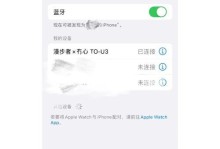在使用酷比魔方电脑的过程中,有时会遇到各种问题,例如系统崩溃、软件冲突等,此时重置电脑可以是一个解决问题的好办法。本文将为您详细介绍如何通过重置酷比魔方电脑恢复到出厂设置,以快速解决各种困扰您的问题。
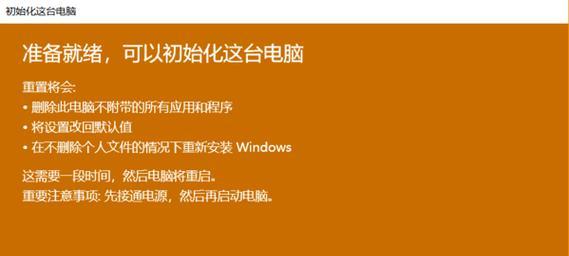
一、备份重要数据
在开始重置之前,我们必须要先备份重要的数据,以免在重置过程中丢失。可以通过外接硬盘、U盘或云存储来完成数据备份。
二、关闭所有正在运行的程序和应用
在进行重置之前,我们需要关闭所有正在运行的程序和应用,以确保没有任何后台程序会影响到重置过程。可以通过任务管理器来结束所有任务。

三、打开“设置”菜单
我们需要打开酷比魔方电脑的“设置”菜单。可以在桌面上点击右下角的“开始”按钮,然后选择“设置”图标。
四、选择“更新与安全”
在“设置”菜单中,我们需要选择“更新与安全”选项,这个选项位于菜单的底部。
五、选择“恢复”
在“更新与安全”菜单中,我们可以看到“恢复”选项,点击进入。
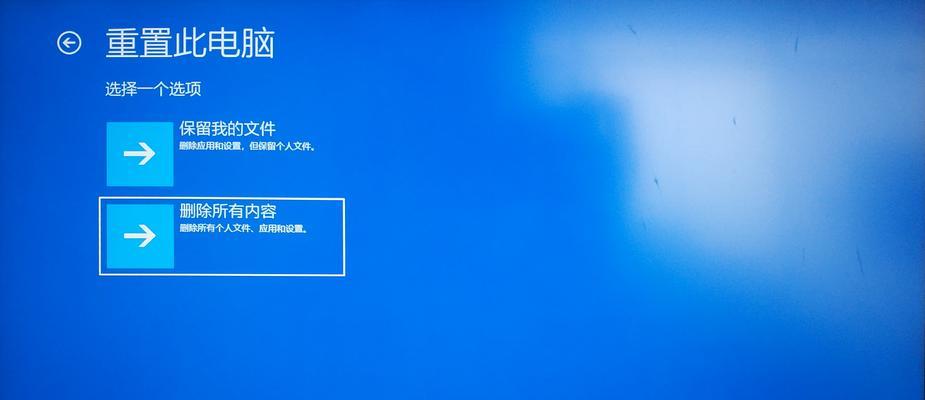
六、选择“开始”
在“恢复”菜单中,我们需要选择“开始”,这将会启动重置酷比魔方电脑的过程。
七、选择“保留个人文件”
在进行重置之前,系统会提示您选择是否保留个人文件。如果您希望在重置后保留个人文件,请选择此选项,否则请选择“删除一切”。
八、确认重置操作
在选择完是否保留个人文件后,系统会再次弹出确认框,请确认是否要进行重置操作。如果确认无误,请点击“下一步”。
九、等待电脑重启
在点击“下一步”后,系统会开始进行重置操作,并在完成后自动重启电脑。这个过程可能需要一些时间,请耐心等待。
十、重新设置电脑
当电脑重启后,您需要按照系统的提示重新设置电脑。包括选择语言、时区、键盘布局等。
十一、恢复备份数据
在完成电脑重新设置后,您可以将之前备份的数据恢复到电脑中。可以通过外接硬盘、U盘或云存储来将备份数据传输到电脑中。
十二、更新系统和驱动
在恢复了出厂设置的电脑上,为了保持系统的稳定和安全,我们建议及时更新操作系统和驱动程序。可以在“设置”菜单中找到“Windows更新”选项来完成更新。
十三、重新安装应用程序
在电脑重置后,之前安装的应用程序都会被删除,因此您需要重新安装需要的应用程序。可以通过应用商店或官方网站来下载并安装。
十四、优化电脑性能
在完成了重置、更新和重新安装应用程序后,您还可以进行一些优化操作,以提升电脑的性能。例如清理临时文件、关闭自启动程序等。
十五、享受焕然一新的电脑体验
通过重置酷比魔方电脑恢复出厂设置,我们可以快速解决各种问题,并让电脑焕然一新。现在,您可以尽情享受一个高效稳定的电脑体验了。
本文详细介绍了如何通过重置酷比魔方电脑恢复到出厂设置的教程,并给出了15个步骤,包括备份数据、关闭程序、打开设置菜单、选择恢复、重新设置电脑等。通过这些步骤,您可以快速解决各种问题,并让电脑焕然一新。希望本文对您有所帮助,祝您使用愉快!